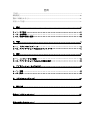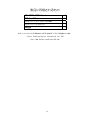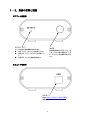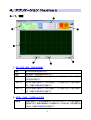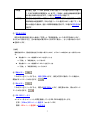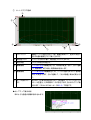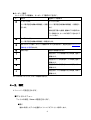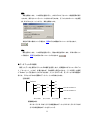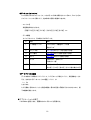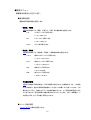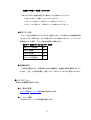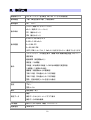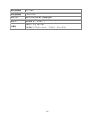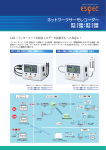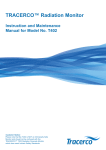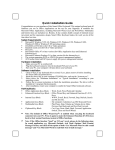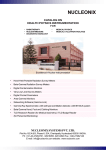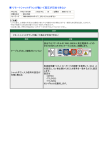Download USB対応 放射線検知器 CPI-UR001 ユーザーズマニュアル
Transcript
T0011-UM1-111001 USB対応 放射線検知器 CPI-UR001 ユーザーズマニュアル 目次 ご注意 ............................................................................................................................................ I 保証規定....................................................................................................................................... III 製品に同梱されるもの................................................................................................................ IV 安全上のご注意............................................................................................................................ V 1.概要 .....................................................................................................................................1 1-1.はじめに·································································································1 1-2.主な機能·································································································2 1-3.各部の名称と役割·····················································································3 2.準備 .....................................................................................................................................4 2-1.ドライバのインストール············································································4 2-2.アプリケーション RADMONのインストール··················································4 3.測定 .....................................................................................................................................5 3-1.コンピュータとの接続···············································································5 3-2.アプリケーション RADMONの起動と測定·····················································5 4.アプリケーション RADMON.......................................................................................6 4-1.画面 ·······································································································6 4-2.設定 ·······································································································9 5.トラブルシューティング..................................................................................................16 6.製品仕様............................................................................................................................19 製品のメンテナンスについて..................................................................................................21 製品のお問い合わせについて..................................................................................................22 ご注意 1. 本製品の外観や仕様及び取扱説明書に記載されている事項は、将来予告なしに変 更することがあります。 2. 取扱説明書に記載のすべての事項について、株式会社シーピーアイテクノロジー ズから文書による許諾を得ずに行う、あらゆる複製も転載も禁じます。 3. この取扱説明書に記載されている会社名及び製品名は、各社の商標又は登録商標 です。 4. 取扱説明書の内容を十分に理解しないまま本製品を扱うことは、おやめください。 本製品の取扱いについては安全上細心の注意が必要です。取扱い説明を十分に理 解してから本製品をご使用ください。 5. 本製品をお使いいただくには、DOS/V コンピュータや Windows についての一般 的な知識が必要です。この取扱説明書は、お読みになるユーザーが DOS/V コン ピュータや Windows の使い方については既にご存知であることを前提に、製品 の使いかたを説明しています。 もし、DOS/V コンピュータや Windows につい てご不明な点がありましたら、それらの説明書や関係書籍等を参照してください。 6. 本製品は簡易型の放射線検知器です。放射線に関する数値は、個別に校正を行っ ていないため、誤差を多く含む可能性があります。したがってこの製品によって 得られる数値、表示については、安全・危険の判断基準としてではなく、参考値 としてお取り扱いください。 7. 本製品は空中放射線量の測定を目的に設計されており、食品や飲料水等の放射線 測定には使用できません。 8. この製品が検知可能な放射線種はガンマ線のみとしていますが、使用している GM 管自体はアルファ線、ベータ線も検知可能です。ケースによる遮断、減衰効 果を考慮して検知可能な放射線種から除外しましたが、実際にベータ線が存在す る環境では、ケースを通過したベータ線の検知分も含んだ測定結果となることが 考えられます。 i 9. この製品で使用している GM 管の感度は、そのメーカである LND 社の指示によ り、以下の式としています。 コバルト 60 でのガンマ線感度 18 CPS/mR/h (全領域) 照射線量(R:レントゲン)から吸収線量(Gy:グレイ)への変換式は、以下を使 用しています。 1 mR/h = 8.76 μGy/h 吸収線量(Gy:グレイ)から線量当量(Sv:シーベルト)への変換式は、以下を使 用しています。 Sv = [ 荷重係数:ガンマ線 = 1 ] × Gy 以上より、GM 管の毎秒カウント値 n [CPS]から線量当量 X [Sv/h]への変換式は X [μSv/h] = 8.76 × n [CPS] / 18 (全領域) としています。 しかしこの式を用いてセシウム137を線源とする放射線特性試験を行ったところ、 値のずれが大きいことがわかったため、実際にはこの試験の結果を元にした補正 をさらに行っています。 10. この製品が提供する数値を含むすべての情報には、その測定環境が生体に対して 安全か、危険かなどの判断を一切含んでいません。 11. この製品から得られる情報は、明示、暗示にかかわらず、それにより起因する結 果のすべてについて、弊社はその責任を負いかねます。 ii 保証規定 1. 保証の範囲 1.1 この保証規定は、弊社―株式会社シーピーアイテクノロジーズが製造・出荷し、お客様にご購入 いただいたハードウェア製品に適用されます。 1.2 弊社によって出荷されたソフトウェア製品については、弊社所定のソフトウェア使用許諾契約書 の規定が適用されます。 1.3 弊社以外で製造されたハードウェア又はソフトウェア製品については、製造元/供給元が出荷し た製品そのままで提供いたしますが、かかる製品には、その製造元/供給元が独自の保証を規定 することがあります。 2. 保証条件 弊社は、以下の条項に基づき製品を保証いたします。不慮の製品トラブルを未然に防ぐためにも、あら かじめ各条項をご理解のうえ製品をご使用ください。 2.1 この保証規定は弊社の製品保証の根幹をなすものであり、製品によっては、その取扱説明書や保 証書などで更に内容が細分化され個別に規定されることがあります。したがって、ここに規定す る各条項の拡大解釈による取扱いや特定目的への使用に際しては十分にご注意ください。 2.2 製品の保証期間は、製品に添付される「保証書」に記載された期間となり、弊社は、保証期間中 に発見された製品の不具合について保証の責任をもちます。 2.3 保証期間中の製品の不具合について、弊社は不具合部品を無償で修理又は交換します。ただし、 次の場合は保証の適用外となります。 1.保証書の提示がない場合、または、保証書にご購入年月日、お客様名、販売店名の記入 がない場合、もしくは字句が書き替えられた場合。 2.取扱上の不注意や誤用による故障や損傷。 3.接続している他の機器または指定以外の部品使用に起因して故障が生じた場合。 4.弊社指定以外で調整や保守、修理などを行った場合、及び改造した場合。 5.火災、地震、風水害、落電、その他の災害や公害、以上電圧などによる故障や損傷。 2.4 消耗部材を取り替える場合は保証の対象とはなりません。 2.5 原子力関連、医療関連、鉄道等運輸関連、ビル管理、その他の人命に関わるあらゆる事物の施設・ 設備・器機など全般にわたり、製品を部品や機材として使用することはできません。もし、これ らへ使用した場合は保証の適用外となり、いかなる不具合及び損害や損失についても弊社は責任 を負いません。また、本製品を用いて製造された二次生成物がこれらに使用された場合も同様と します。 2.6 弊社は本製品の運用を理由とするいかなる損害、損出等の請求につきましては、これに応じかね ますので、あらかじめご了承ください。 2.7 本製品は日本国内向け仕様であり、海外の諸規格には準拠しておりません。また、海外で使用し た場合は保証の適用外となります。 iii 製品に同梱されるもの CPI-UR001 本体ユニット USB ケーブル サポートソフトウェア CD-ROM スタートアップガイド 保証書 1 1 1 1 1 サポートソフトウェア CD-ROM の中には FTDI 社の VCP ドライバが含まれています。 © Future Technology Devices International Ltd. 2011 http://www.ftdichip.com/Drivers/VCP.htm iv 安全上のご注意 ここに示す注意事項は、製品を安全に正しくお使いいただき、あなたや他の人々への危害や財産への損 害を未然に防ぐためのものです。 注意事項は、誤った取扱いで生じる危害や損害の大きさ、又は切迫の程度によって内容を「警告」と「注意」 の2つに分けています。「警告」や「注意」はそれぞれ次のことを知らせていますので、その内容をよくご 理解なさってから本文をお読みください。 警告: この指示を無視して誤った取扱いをすると、人が死亡したり重傷を負ったりすることがあります。 注意: この指示を無視して誤った取扱いをすると、人が傷害を負ったり、物に損害を受けたりすること があります。 ── 感電や火災の危険があります ―― ● この装置のケースを開けないでください。内部に高圧回路があるため、ケースを開けた 状態で動作させると感電のおそれがあります。 ● この装置を分解したり、改造しないでください。火災や感電の原因となることがありま す。万一、発熱、煙が出ている、異臭がするなどの異常に気が付いた場合はすぐにUS Bケーブルを本体から抜いてください。異常状態のまま使用すると火災や感電のおそれ があります。 ● 万一、金属片、水、その他の液体等の異物が機器の内部に入った場合はすぐにUSBケ ーブルを本体から抜いてください。そのまま使用すると、火災や感電のおそれがありま す。 v 取り扱いかたによっては ── けがをしたり機器を損傷することがあります ── ● ぐらついた台の上や傾いたところなど不安定な場所に置かないでください。 落下などに より、故障したり、けがの原因となることがあります。 ● 直射日光のあたる場所、極端に高温・低温になる場所、湿度の高い場所、ほこりの多い 場所、静電気の多い場所では使用しないでください。 ● 急激な温度差を与えると結露が発生する可能性があります。 発生した場合は必ず時間を おき、結露が無くなってから使用してください。 ● 衝撃に弱い部品を使用していますので、持ち運びは慎重に行ってください。落下など強 い衝撃を与えますと故障の原因となります。 vi 1.概要 1-1.はじめに USB対応 放射線検知器CPI-UR001は、 コンピュータの USB ポートに接続して 使用する、簡易型の放射線検知器です。環境下の放射線を検知して、コンピュータ画面に その線量の数値やトレンドグラフを表示します。過去に観測したデータをトレンドグラフ 画面に表示することも可能です。 1 1-2.主な機能 シーベルト値またはカウント値の表示 ・ 現在値 1 秒間の値 ・ 平均値 60 秒間の平均値(平均時間は 1~3600 秒の間で変更可能) ・ 1 時間値 1 時間の平均値 ・ 積算値 測定開始からの積算値 ・ 予測 1 日値 現在の平均値を 1 日値に換算したもの ・ 予測 1 年値 現在の平均値を 1 年値に換算したもの 警告設定 上記表示値に対して、それぞれ警告を出す値をシーベルト値(μSv)で設定できます。 これらの表示値が警告設定値以上になったとき、警告画面と、どの表示値が超過したのか が表示されます。 トレンドグラフ表示 縦軸をシーベルト値またはカウント値、横軸を時間としたグラフを表示します。縦軸、 横軸の縮尺は豊富に設定できます。このグラフにより、放射線量の傾向を感覚的に把握す ることができます。 放射線検知通知 放射線を検知すると、本体の LED ランプが赤色に点灯します。また同時にブザーも鳴り ます(ON/OFF 設定可能) 。 測定データ参照 過去に測定したデータをトレンドグラフ画面に表示できます。マウス操作による詳細情 報の表示や、キーボード操作による時間軸の拡大、縮小、移動も可能です。データの選択 時には、日時範囲指定や測定場所などの付加情報指定による条件検索が可能です。 2 1-3.各部の名称と役割 ■ユニット前面部 DETECT ランプ GM 管 ユニットの状態と放射線検知を表示します。 消灯:コンピュータがユニットを認識していない 緑色点灯:コンピュータがユニットを認識してい る 赤色点灯:ユニットが放射線を検知した 放射線を検知するガイガーミュラー管 です。パネルの裏に配置されていま す。(パネルにこの点線表示はありま せん) ■ユニット背面部 USB ポート 添付のUSBケーブルのシリーズBプラグ側を 接続します。 3 2.準備 2-1.ドライバのインストール 1. コンピュータを起動して、添付のサポートソフトウェア CD-ROM をドライブに入れてく ださい。 2. 通常は自動的にメニュー画面が表示されます。メニュー画面が表示されない場合は、 CD-ROM を参照して"launch.exe"を起動してください。 3. メニューから「ドライバセットアップ」をクリックしてください。 4. 「終了」をクリックできる状態になったら、終了します。引き続きアプリケーション をインストールする場合は、2-2の3を参照してください。 2-2.アプリケーション Radmon のインストール 1. コンピュータを起動して、添付のサポートソフトウェア CD-ROM をドライブに入れてく ださい。 2. 通常は自動的にメニュー画面が表示されます。メニュー画面が表示されない場合は、 CD-ROM を参照して"launch.exe"を起動してください。 3. メニューから「アプリケーションセットアップ」をクリックしてください。 4. 「終了」をクリックできる状態になったら、終了します。 4 3.測定 3-1.コンピュータとの接続 ① コンピュータを起動します。 ② ユニットを平らで安定した場所に置きます。 ③ ユニットの背面にあるUSBポートに、添付のUSBケーブルのシリーズBプラグ側を挿入し ます。 ④ コンピュータのUSBポートに、上記のUSBケーブルのシリーズAプラグ側を挿入します。 ⑤ ユニットに電源が供給されます。コンピュータ(ドライバ)から正常に認識されると、 ユニット前面のDETECTランプが緑色に点灯します。⇒ 緑色に点灯しない場合 ⑥ 放射線を検知するとDETECTランプが赤色に点灯し、同時に検知ブザーも「ピッ」と鳴 ります。 シリ ーズAプラグ シリーズBプラ グ USB ケーブル 3-2.アプリケーション Radmon の起動と測定 ① メニューやデスクトップの Radmon アイコン から、Radmon を起動します。 ② 必要であれば設定を変更します。 ③ USB COMステータスがOKであることを確認します。 ④ 開始ボタンまたはメニューバーの[ファイル]-[実行]-[開始]をクリックします。 ⑤ 必要であればコメントを設定、変更してOKボタンをクリックします。 ⑥ 測定が始まります。測定データは自動的にハードディスクに保存されます。 ⑦ 必要であれば測定中も設定を変更することができます。 ⑧ 測定を終了するときは停止ボタンまたはメニューバーの[ファイル]-[実行]-[停止] をクリックします。 5 4.アプリケーション Radmon 4-1.画面 ② ① ③ ⑦ ⑥ ④ ⑤ ① 現在、経過、積算、予測の表示領域 現在 現在の日付と時刻を表示します。 経過 測定開始からの経過時間を表示します。 積算 測定開始からの積算値(シーベルト値またはカウント値)を表示します。この値には 警告設定が可能です。 予測 1 日 現在の平均値から算出した 1 日の予測値(シーベルト値またはカウント値)を表示し ます。この値には警告設定が可能です。 予測 1 年 現在の平均値から算出した 1 年の予測値(シーベルト値またはカウント値)を表示し ます。この値には警告設定が可能です。 ② 現在値、平均値、1 時間値の表示領域 現在値 GM管が検知した 1 秒間の放射線カウント数、またはそれをシーベルト値に変換した 値を表示します。通常の放射線レベルの領域では、0 のときが多く、あまり意味を持 ちません。この値には警告設定が可能です。 6 平均値 現在値を、過去 1~3600 秒の間、平均した値(シーベルト値またはカウント値)で す。平均する時間の初期設定は 60 秒です。この値が一般的な放射線測定器の 表示値と同様の内容となります。この値には警告設定が可能です。 1 時間値 現在値を、経過時間が 1 時間以上の場合は過去 1 時間で、経過時間が 1 時間 未満の場合は経過時間で、平均した値(シーベルト値またはカウント値)です。1 時 間以上経過した場合は、過去1 時間の実績値と言えます。この値には警告設定が 可能です。 ③ 警告表示領域 現在の警告設定値を超えた場合に「警告」と「設定値超過」という赤文字を表示します。 またそれに該当する①、②の表示値が黒文字から赤文字に変化し、さらに値の後ろに赤で ▲を表示します。 【補足】 通常警告表示は、警告設定値を超えた場合に表示しますが、以下の 2 つの状態のときにも表示されま す。 現在値がシーベルト値換算で 1mSv/h を超えたとき ⇒「警告」と「測定誤差大」という赤文字 現在値がシーベルト値換算で 3.8mSv/h を超えたとき ⇒「警告」と「測定限界到達」という赤文字 ④ 開始ボタン このボタンをクリックすると、測定を開始します。測定が正常に動作している場合は、 開始ボタンにマークが付きます。 ⑤ 停止ボタン このボタンをクリックすると、現在の測定を停止します。測定停止中は、停止ボタンに マークが付きます。 ⑥ USB COMステータス コンピュータとユニットとの間を接続している USB COM の状態を示します。 正常:[COMnnn]USB ユニット通信 OK (nnn は 1~256) 異常:USBユニット通信NG ⇒対応方法 7 ⑦ トレンドグラフ領域 ⑥ ⑤ ④ ④ ① ① トレンドグラフ ② ③ 縦軸をシーベルト値またはカウント値、横軸を時間として、過去から現在に 至る平均値の推移をグラフで表したものです。 ② 現在値プロット トレンドグラフと同じ平面に、現在値をプロットしたものです。 ③ 現在位置 グラフ上での現在の位置です。 ④ 横軸情報 トレンド表示設定の横軸設定により、時間幅の変更できます。それに連動 して、開始時刻、終了時刻、時間単位が変化します。 ⑤ 縦軸情報 トレンド表示設定の縦軸設定により、シーベルト値またはカウント値の幅 (高さ)が変更できます。それに連動して、これらの数値、単位が変化しま す。 ⑥ カーソル表示ステー 現在のカーソル表示の状態を示します。ONの場合、トレンドグラフ上にマウ タス スカーソルを置くと、その時刻のデータが存在すれば、それがポップアップ表 示されます。このON/OFFはキーボードのF3 キーで可能です。 ◆ポップアップ表示の例 右のような各種の情報が表示されます。 8 ◆キーボード操作 トレンドグラフの画面は、キーボードで操作ができます。 キー 測定中 過去のデータ参照中 F1 ズームインします。 ズームインします。 トレンド表示設定の横軸の時間幅を 1 段階 トレンド表示設定の横軸の時間幅を 1 段階短くし 短くします。 ます。 条件設定で開いた結果、複数のグラフが表示され ている場合には、カーソルがあるグラフを中心にズ ームインします。 F2 ズームアウトします。 トレンド表示設定の横軸の時間幅を 1 段階長くします。 F3 押すごとにカーソル表示、ポップアップ情報のON/OFFを切り替えます。現在の設定はトレンドグラフ 領域の左上に表示されます。 F4 使用しません 最初の時間幅に戻します 1 現在表示している時間幅の半分の時間、過去へ 移動します。 2 現在表示している時間幅の 1/10 の時間、過去へ 移動します。 3 現在表示している時間幅の 1/10 の時間、未来へ 移動します。 4 現在表示している時間幅の半分の時間、未来へ 移動します。 ※1~4 はフルキーボードです。テンキーでは操作できません。 4-2.設定 メニューバーで設定を行います。 ■ファイルメニュー ファイルや測定、Radmon の設定を行います。 ●開く 過去に測定したデータを選択してトレンドグラフとして表示します。 9 ・直接ファイル指定 測定データのファイルを直接選択します。測定データが保存されている Radmon フォル ダは、年フォルダの下に月フォルダ、月フォルダの下に日フォルダという階層構造にな っています。Radmon フォルダと別の場所にあるデータを選択することも可能です。 ・条件設定 日時の範囲やコメントなどの条件を指定したうえで、その条件に当てはまるデータフ ァイルを検索します。 測定日時 表示する測定データの開始日時と終了日時を指定します。空欄の ままにすると、その項目のすべてが選択されたことになります。(例で は空欄は□) 例: 2011 年 9 月 5 日 10 時 30 分から 17 時までのデータ 2011 年 9 月 5 日 10 時 30 分 ~ 2011 年 9 月 5 日 17 時 0 分 例: 2011 年の 9 月から 12 月のデータ 2011 年 9 月□日□時□分 ~ 2011 年 12 月□日□時□分 例: 2011 年以降のすべてのデータ 2011 年□月□日□時□分 ~ □年□月□日□時□分 コンピュータ名 データ測定時に設定したコンピュータ名を検索条件に加えます。 例: MAIN,MOBILE2,CPI,testpc ユニット番号 データ測定時に設定したユニット番号を検索条件に加えます。 例: 0001,0002,3 コメント データ測定時に設定したコメントを検索条件に加えます。 例: 横浜,HANAMAKI,東北道,公園,テスト ・キャンセル 開くをキャンセルします。 ●閉じる 開くで表示されたトレンドグラフを閉じます。 ●実行 測定を開始/停止します。 10 開始 測定を開始します。この項目を選択すると、まず以下のようなコメント確認画面が表示 されます。表示されているコメントで良ければそのまま、そうでなければコメントを変更 後、OK ボタンをクリックすると、測定を開始します。 測定が正常に動作している場合は、画面の下方の開始ボタンにマークが付きます。 停止 測定を停止します。この項目を選択すると、現在の測定を停止します。正常に停止して いる場合は、画面下方の停止ボタンにマークが付きます。 ●データフォルダの場所 測定したデータを保存するフォルダの場所を指定します。初期値はログオンユーザの「マ イ ドキュメント」ですが、必要であれば、別の場所に設定できます。ここで設定した場所 に"Radmon"という名前のフォルダができます。そしてその下に年、月、日フォルダの階層が 作られ、日フォルダの中に実際のデータファイルが作成されます。 [設定場所] Radmon 07 2011 01 08 2012 02 09 110109-100523.csv 2013 03 10 110109-154632.csv 年フォルダ群 月フォルダ群 日フォルダ群 測定データ群 階層構造の例: 2011 年 1 月 9 日 10 時 5 分 23 秒測定開始のデータと 2011 年 1 月 9 日 15 時 46 分 32 秒測定開始のデータを示している 11 ◆データファイルについて カンマ区切りのテキストファイル、いわゆる csv 形式で保存されているので、Excel などの アプリケーションから開いたり、他の形式に容易に変換ができます。 ・ファイル名 測定開始日時となります。 [西暦下 2 桁][月 2 桁][日 2 桁]-[時 2 桁][分 2 桁][秒 2 桁].csv ・データ構造 すべてテキストで、行の終わりは CR+LF です。 行 内容 説明 1 データ構造バージョン このファイルのデータ構造のバージョン数 現在は"1.00" 2 コンピュータ名 コメント設定のコンピュータ名で設定した内容 3 ユニット番号 コメント設定のユニット番号で設定した内容 4 コメント コメント設定のコメントで設定した内容 5 タイトル 以降の行のデータのタイトル "時刻,カウント値" 6 以降 データ本体 1 秒ごとのカウントデータ(CPS) [時 2 桁] : [分 2 桁] : [秒 2 桁] , [カウント値(小数点 6 桁)] ◆データファイルの容量 データ本体は 1 秒間あたり 19 バイトで、1~5 行のヘッダ部を h バイト、測定秒数を s とす ると、生成されるデータファイルの容量(バイト)は h + 19s となります。 ただし開始/停止のクリックと測定の開始/停止は完全に同期するわけではないので、若 干の増減が発生します。 ●アプリケーションの終了 この Radmon を閉じます。画面右上の×ボタンでも同様です。 12 ■設定メニュー 画面表示の設定などを行います。 ●表示単位設定 画面の表示値の単位を設定します。 ・積算値、予測値 画面の表示値のうち、積算、予測 1 日、予測 1 年の値の単位を設定します。 μSv マイクロシーベルトで表示します。 1μSv = 0.001 mSv mSv ミリシーベルトで表示します。 1 mSv = 1,000μSv Counts カウント数で表示します。 ・現在値、平均値 画面の表示値のうち、現在値、平均値、1 時間値の単位を設定します。 μSv/h 毎時マイクロシーベルトで表示します。 1μSv/h = 0.001 mSv/h mSv/h 毎時ミリシーベルトで表示します。 1 mSv/h = 1,000μSv/h CPS 毎秒カウントで表示します。 1 CPS = 60 CPM CPM 毎分カウントで表示します。 1 CPM = 1/60 CPS ・平均値算出秒数 画面の平均値の平均化秒数を 1~3600 の範囲で設定します。初期値は 60 です。この設定 が 60 の場合は、過去 60 秒間の現在値のデータをすべて加算し 60 で割っています。この 値を大きくすると、基準となるデータの数が増加するため、より正確な値が測定できる とも言えますが、逆に短時間での値の変化はわからなくなります。なお 1 時間値は、こ の設定を 3600 とした平均値と同等となります。 ●トレンド表示設定 トレンドグラフの単位を設定します。 13 ・横軸 時間の最大幅を設定します。 1 分/10 分/1 時間/1 日/30 日/1 年/10 年から選択 ・縦軸 シーベルト値またはカウント値の最大高を設定します。 μsv/h 0.1/1/10/100/1,000/10,000 から選択 mSv/h 0.1/1/10 から選択 CPS 1/10/100/1,000/10,000 から選択 CPM 10/100/1,000/10,000/100,000/1,000,000 から選択 ●コメント設定 データファイルに保存する各種コメントを設定します。 これらの設定は測定データに保 持されるため、後日過去のデータを参照する場合に、その検索条件に含めることができま す。 ・コンピュータ名 測定したコンピュータ名を設定します。通常 Radmon が自動的に検出したコンピュータ 名になりますが、任意の文字列の設定も可能です。 ・ユニット番号 測定したユニットの番号を設定します。初期値は"0001"です。ユニットを複数台使用 する場合などのデータの区別に使用できますが、任意の文字列の設定も可能です。 ・コメント 測定した場所など任意の文字列を設定します。初期値は設定なしです。 ●警告設定 警告表示をする数値を設定します。複数の項目に数値を設定した場合、 「警告」という文 字の表示については、1 つ以上の項目の数値が設定値に達した場合に行います(いわゆる OR動作) 。それと同時に設定値に達した項目の数値は赤文字に変化し、数値の後ろに▲が 表示されます。 警告設定が可能な数値は、以下のとおりです。 (0 を設定すると警告表示を行いません) 積算/予測 1 日/予測 1 年(μSv のみ) 14 現在値/平均値/1 時間値(μSv/h のみ) ※mSv または mSv/h の値を設定をする場合は、以下を参考にしてください mSv または mSv/h での値に、さらに 0 を 3 つ付ける 1 mSv = 1×1000μSv = 1000μSv ⇒ 1 の後にさらに 0 を 3 つ 10 mSv = 10×1000μSv = 10000μSv ⇒ 10 の後にさらに 0 を 3 つ ●検知ブザー設定 ユニット内にある検知ブザーの ON/OFF を設定します。ON に設定すると放射線を検知 したときにブザーが鳴ります。OFF に設定するとブザーは鳴りませんが、ハードウェアが 初期状態になった場合、ブザーは有効な状態から開始します。 検知ブザー設定が OFF のときのブザーの動作 新規コンピュータ起動後 ON Radmon 起動後 OFF Radmon 終了後 コンピュータ再起動 USB ケーブルを抜き差し OFF ON ●自動開始設定 この設定を選択すると、次回以降の Radmon 起動時は、自動的に測定を開始するように なります。なお、この設定の場合、測定したデータのコメントは"auto"固定になります。 ■ヘルプメニュー Radmon の情報等を表示します。 ●キー操作の説明 トレンド画面のキーボード操作の説明が表示されます。 ●バージョン情報 この Radmon のバージョン等の情報を表示します。 15 5.トラブルシューティング ■ ユニットの DETECT ランプが緑色に点灯しない 【原因】 1. USB ケーブルが正しく接続されていない。 2. コンピュータの電源が入っていない。 3. ドライバが正しくインストールされていない。 4. コンピュータの USB がサスペンド状態になっている。 5. コンピュータが省電力状態になっている。 【対策】 1. コンピュータとの接続を参照してUSBケーブルを正しく接続してください。 2. コンピュータとの接続を参照してコンピュータの電源を入れてください。 3. ドライバのインストールを参照してドライバを正しくインストールしてください。 4. USBのサスペンド回避を参照してください。 5. 省電力状態から復帰させてください。必要であれば省電力状態にならないように コンピュータ、Windowsを設定してください。 ■ USB COM ステータスに「USB ユニット通信 NG」と表示される 【原因】 1. USB ケーブルが正しく接続されていない。 2. ドライバが正しくインストールされていない。 3. USB COM ポートが異常となっている。 【対策】 1. コンピュータとの接続を参照してUSBケーブルを正しく接続してください。 2. ドライバのインストールを参照してドライバを正しくインストールしてください。 3. Radmonを終了し、USBケーブルを抜き差しした後、再びRadmonを起動して、USB COM ステータスをご確認ください。それでもNGとなる場合は、USB COMポートの手動設 定を参照して、USB COMポート番号を変更してみてください。 ■ 測定中に「USB ユニットとの通信異常が発生したため、測定を中止しました。 」 と表示される 【原因】 1. USB ケーブルが正しく接続されていない。 2. コンピュータの USB がサスペンド状態になっている。 【対策】 16 1. コンピュータとの接続を参照してUSBケーブルを正しく接続してください。 2. USBのサスペンド回避を参照してください。 ◆ USB COM ポートの手動設定 本製品は FTDI 社の USB-COM 変換デバイスを使用しています。 通常は COM 番号は自動的に認 識されますが、同じドライバを使う他の製品などを使った場合など、異常となることがあり ます。そのときは、手動で COM 番号を変更してから、再度 Radmon を起動してください。 1. デバイスマネージャを開きます 2. ポートの項目を開きます 3. 「USB Serial Port (COM n)」 (n は数字で、現在使用している USB COM 番号)を選択 して開きます 4. ポートの設定タブの「詳細設定」を開きます 5. 「COM ポート番号」という項目から現在とは別の COM 番号を選びます 6. 開いている画面は OK をクリックして閉じます 7. コンピュータの再起動の要求が出た場合は、それにしたがってください ◆ USB のサスペンド回避 USB にはサスペンドという機能があります。簡単に言えば、コンピュータ側からの通信が 一定期間途絶えた場合は、機器側はその電源を切断しなければならないという仕様です。コ ンピュータ側にとっては、その消費電力を削減できるという利点がある反面、本製品のよう に通信を途切れなく行う機器にとっては問題になることがあります。初期状態ではサスペン ド状態に移行する可能性があり、特にバッテリ駆動下においては、測定中に Radmon がエラー となり、測定が中断してしまう場合もあるため、これを回避する方法を以下に示します。 1. デバイスマネージャを開きます 2. ポートの項目を開きます 3. 「USB Serial Port (COM n)」 (n は数字で、現在使用している USB COM 番号です)を選 択して開きます 4. ポートの設定タブの「詳細設定」を開きます 5. 「BM オプション」という項目の「待ち時間(msec) 」の値を、初期値の 16 から 1 に変 更します 6. 開いている画面は OK をクリックして閉じます 17 7. コンピュータの再起動の要求が出た場合は、それにしたがってください ◆ コンピュータの省電力状態 コンピュータが、スタンバイやスリープ、休止状態と呼ばれるいわゆる省電力状態になる と、その電源が切断されるため、Radmon とユニット間の通信も切断されます。省電力状態か ら復帰後、その通信が自動的に回復せず、異常となる場合があります。その際は Radmon を一 度終了したうえで、USB ケーブルを抜き差しし、再び Radmon を起動してください。長時間の 測定を行う場合など、このような状況が問題となる場合は、あらかじめ Windows の電源に関 する設定を変更して、省電力状態にならないようにしてください。方法については Windows のヘルプなどを参照してください。 18 6.製品仕様 放射線センサ ガイガーミュラー管(GM 管 LND,INC.712 または相当品) 検知線種 γ線 (GM 管自体はα線、β線も検知) 検知通知 LED, ブザー μSv/h (毎時マイクロシーベルト) 表示単位 mSv/h (毎時ミリシーベルト) CPS (毎秒カウント) CPM (毎分カウント) 0.000~3,800.000μSv/h 0.000~3.800 mSv/h 表示範囲 0~8,000 CPS 0~480,000 CPM ※CPS,CPM については、3.8mSv/h に対応するカウント数までとなります トレンドグラフ (平均値を表示 横軸:時間 縦軸:線量当量/カウント) 現在時刻 経過時間 (測定開始から) 現在値 (1 秒間値) 表示 平均値 (60 秒間の平均値 1~3600 秒の範囲で変更可能) 1 時間値 (1 時間の平均値) 積算値 (測定開始からの積算値) 予測 1 日値 (平均値からの 1 日予測値) 予測 1 年値 (平均値からの 1 年予測値) 警告 (任意の設定レベルを超えた場合) 設定 表示単位 ブザー 警告レベル 操作 測定開始/終了 保存 測定データ 保存データからのトレンドグラフ表示 保存データの条件検索 USB 規格 USB2.0 (FullSpeed) 準拠 バスパワード 消費電流 100mA 以下 19 動作温度範囲 5℃~50℃ 保存温度範囲 -20℃~70℃ 外形寸法 W95×D150×H40(mm) 突起部を除く 対応 OS Windows XP / Vista / 7 付属品 USB ケーブル (約 1.5m) CD-ROM (アプリケーション、ドライバ、マニュアル) 20 製品のメンテナンスについて ◆ハードウェア製品の故障修理やメンテナンスなどについて、弊社―株式会社シーピー アイテクノロジーズでは、製品をお送りいただいて修理/メンテナンスを行い、ご返 送する、センドバック方式で承っております。 ◆保証書に記載の条件のもとで、保証期間中の製品自体に不具合が認められた場合は、 その製品を無償で修理いたします。 保証期間終了後の製品について修理が可能な場合、 又は改造など保証の条件から外れたご使用による故障の場合は、有償修理となります のであらかじめご了承ください。 ◆修理やメンテナンスのご依頼にあたっては、保証書を製品に添え、ご購入時と同程度 以上の梱包状態に『精密部品取扱注意』と表示のうえお送りください。また、ご送付 されるときは、 製品が行方不明とならないよう、 事前に受付担当者をご確認ください。 製品が弊社に到着するまでの事故につきましては、弊社は責任を負いかねますので、 どうか安全な輸送方法をお選びください。 ◆以上の要項は日本国内で使用される製品に適用いたします。日本の国外で製品を使用 される場合の保守サービスや技術サービス等につきましては、弊社の各営業所にご相 談ください。 21 製品のお問い合わせについて ◆ お買い求めいただいた製品に対する次のようなお問い合わせは、お求め の販売店又は株式会社シーピーアイテクノロジーズへご連絡ください。 ・お求めの製品にご不審な点や万一欠品があったとき ・製品の修理 ・製品の補充品や関連商品について ・本製品を使用した特注製品についてのご相談 ◆ 技術サポート ――― 技術的な内容のお問い合わせは、「電子メール」 「ファクス」「郵送」のいずれかにて、下記までお問い合わせください。 また、お問い合わせの際は、内容をできるだけ詳しく具体的にお書きく ださるようお願いいたします。 ――――技術的な内容のお問い合わせ先―――― 株式会社シーピーアイテクノロジーズ テクニカルサポート 〒240-0003 横浜市保土ケ谷区天王町 1-1-13 吉野ビル 4F E-mail [email protected] FAX 045-331-9203 22 USB対応 放射線検知器 CPI-UR001 ユーザーズマニュアル ────────────────────────────── 第 1 版第 1 刷発行 2011 年 10 月 01 日 発行所 株式会社シーピーアイテクノロジーズ 〒240-0003 横浜市保土ケ谷区天王町 1-1-13 吉野ビル 4F TEL 045-331-9201 FAX 045-331-9203 ────────────────────────────── 不許複製 T0011-UM1-111001 © 2011 株式会社シーピーアイテクノロジーズ